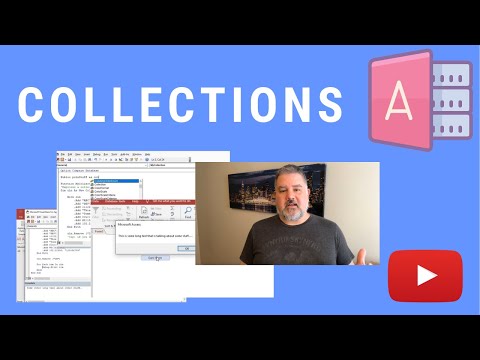Klasa Random w javie może być bardzo pomocna przy przeprowadzaniu symulacji i tworzeniu gier. Podstawowym sposobem użycia tej klasy jest symulacja kości, co oznacza otrzymanie losowej liczby z określonego zakresu w zależności od tego, ile boków zawiera kostka. Jest dość łatwy i szybki w wykonaniu, co oznacza, że każdy, kto ma przyzwoitą wiedzę o javie, może to zrobić z łatwością.
Kroki

Krok 1. Otwórz aplikację IDE na swoim komputerze

Krok 2. Utwórz nowy projekt
Nazwij go DiceSimulator. Jeśli automatycznie tworzy klasę główną, wywołaj tę klasę DiceTester.

Krok 3. Utwórz nową klasę i nazwij ją Dice
-
W tym pliku Dice zaimportuj losowy pakiet:
import java.util. Losowo;

Krok 4. W klasie Dice zainicjuj zmienną losową:
-
Random randomGenerator = nowy Random();

Krok 5. Zainicjuj zmienną całkowitą, aby wskazać liczbę boków:
-
boki wewnętrzne = 0;

Krok 6. Utwórz konstruktor dla Dice, aby zdefiniować liczbę boków, jakie miałaby klasa kości:
-
public Dice (int numberOfSides) { side = numberOfSides;}

Krok 7. Utwórz metodę zwracania losowej liczby od 1 do liczby boków:
-
public int roll() {int wynik = randomGenerator.nextInt(strony) + 1; zwróć wynik; }

Krok 8. Utwórz główną klasę i nazwij ją DiceTester
Jeśli DiceTester jest twoją główną klasą, przejdź bezpośrednio do DiceTestera

Krok 9. W górnej części klasy DiceTester zaimportuj pakiet skanera:
-
importować java.util. Scanner;

Krok 10. Utwórz obiekt Scanner w głównej metodzie i nazwij go

Krok 11. Wydrukuj pytanie:
„Ile kości potrzebujesz?”
-
Jeśli dopiero zaczynasz programować, użyj
System.out.println(" ");

Krok 12. Zainicjuj zmienną całkowitą o nazwie howManyDice i przypisz ją do liczby całkowitej wprowadzonej przez użytkownika:
-
int howManyDice = in.nextInt();

Krok 13. Wydrukuj pytanie:
„Ile boków ma każda kostka?”

Krok 14. Zainicjuj zmienną całkowitą o nazwie howManySides i przypisz ją do liczby całkowitej wprowadzonej przez użytkownika:
-
int jakWieleBoków = in.nextInt();

Krok 15. Utwórz pętlę for, która powtarza się raz dla każdej kostki, którą użytkownik chce utworzyć
W tej pętli konstruujesz każdy obiekt Dice, używając zmiennej x pętli for i przekazując zmienną howManySides

Krok 16. Wywołaj metodę roll z Dice i wyświetl ją w pętli, aby uzyskać wszystkie wyniki

Krok 17. Sprawdź, czy pętla wygląda podobnie do poniższego kodu:
-
for (int x = 0; x < howManyDice; x++) {theDice[x] = new Dice(howManySides); int wynik = Kostka[x].roll(); System.out.println("Rzut kostką #" + (1 + x) + ": " + wynik); }

Krok 18. Uruchom program
W wielu środowiskach IDE wystarczy nacisnąć zielony przycisk odtwarzania w lewym górnym rogu aplikacji IDE
Porady
- Spróbuj skompilować i uruchomić program podczas wstawiania nowego kodu, aby znaleźć błędy w swoim programie!
- Utrzymuj porządek w swoim kodzie, aby łatwo znajdować określone obszary kodu do późniejszego sprawdzenia.
- Zostaw komentarze używając //, aby zostawić informacje, które Twoim zdaniem będą wymagały dodatkowej uwagi lub aby inni programiści przejrzeli Twój program!